电脑故障速查方法集萃
- 格式:doc
- 大小:71.00 KB
- 文档页数:40
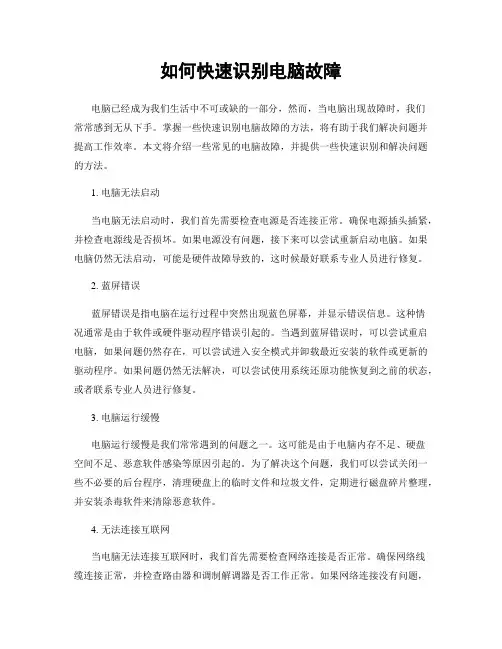
如何快速识别电脑故障电脑已经成为我们生活中不可或缺的一部分,然而,当电脑出现故障时,我们常常感到无从下手。
掌握一些快速识别电脑故障的方法,将有助于我们解决问题并提高工作效率。
本文将介绍一些常见的电脑故障,并提供一些快速识别和解决问题的方法。
1. 电脑无法启动当电脑无法启动时,我们首先需要检查电源是否连接正常。
确保电源插头插紧,并检查电源线是否损坏。
如果电源没有问题,接下来可以尝试重新启动电脑。
如果电脑仍然无法启动,可能是硬件故障导致的,这时候最好联系专业人员进行修复。
2. 蓝屏错误蓝屏错误是指电脑在运行过程中突然出现蓝色屏幕,并显示错误信息。
这种情况通常是由于软件或硬件驱动程序错误引起的。
当遇到蓝屏错误时,可以尝试重启电脑,如果问题仍然存在,可以尝试进入安全模式并卸载最近安装的软件或更新的驱动程序。
如果问题仍然无法解决,可以尝试使用系统还原功能恢复到之前的状态,或者联系专业人员进行修复。
3. 电脑运行缓慢电脑运行缓慢是我们常常遇到的问题之一。
这可能是由于电脑内存不足、硬盘空间不足、恶意软件感染等原因引起的。
为了解决这个问题,我们可以尝试关闭一些不必要的后台程序,清理硬盘上的临时文件和垃圾文件,定期进行磁盘碎片整理,并安装杀毒软件来清除恶意软件。
4. 无法连接互联网当电脑无法连接互联网时,我们首先需要检查网络连接是否正常。
确保网络线缆连接正常,并检查路由器和调制解调器是否工作正常。
如果网络连接没有问题,可以尝试重新启动电脑和网络设备。
如果问题仍然存在,可以尝试更换网络线缆或联系网络服务提供商寻求帮助。
5. 蓝牙或无线设备无法连接当蓝牙或无线设备无法连接时,我们可以首先检查设备是否处于可连接状态,并确保设备与电脑之间的距离不超过有效范围。
如果设备仍然无法连接,可以尝试重新启动电脑和设备,并确保设备的驱动程序已正确安装。
如果问题仍然存在,可以尝试更新设备的驱动程序或联系设备制造商寻求帮助。
总结起来,识别电脑故障的关键在于仔细观察和排除可能的问题。
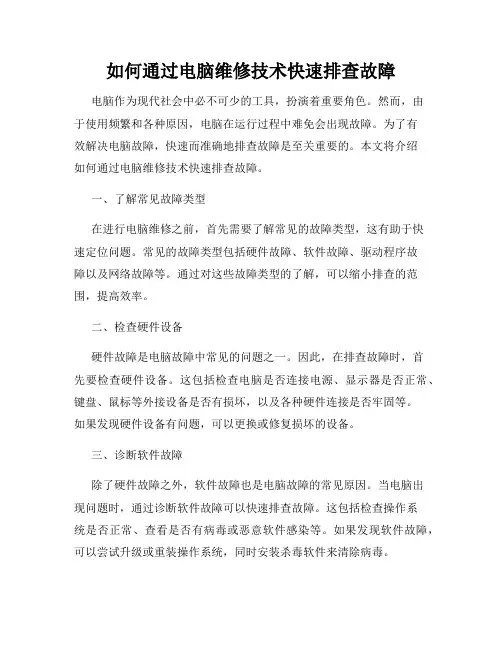
如何通过电脑维修技术快速排查故障电脑作为现代社会中必不可少的工具,扮演着重要角色。
然而,由于使用频繁和各种原因,电脑在运行过程中难免会出现故障。
为了有效解决电脑故障,快速而准确地排查故障是至关重要的。
本文将介绍如何通过电脑维修技术快速排查故障。
一、了解常见故障类型在进行电脑维修之前,首先需要了解常见的故障类型,这有助于快速定位问题。
常见的故障类型包括硬件故障、软件故障、驱动程序故障以及网络故障等。
通过对这些故障类型的了解,可以缩小排查的范围,提高效率。
二、检查硬件设备硬件故障是电脑故障中常见的问题之一。
因此,在排查故障时,首先要检查硬件设备。
这包括检查电脑是否连接电源、显示器是否正常、键盘、鼠标等外接设备是否有损坏,以及各种硬件连接是否牢固等。
如果发现硬件设备有问题,可以更换或修复损坏的设备。
三、诊断软件故障除了硬件故障之外,软件故障也是电脑故障的常见原因。
当电脑出现问题时,通过诊断软件故障可以快速排查故障。
这包括检查操作系统是否正常、查看是否有病毒或恶意软件感染等。
如果发现软件故障,可以尝试升级或重装操作系统,同时安装杀毒软件来清除病毒。
四、检查驱动程序驱动程序故障可能导致电脑的某些硬件无法正常工作。
为了快速排查驱动程序故障,可以通过设备管理器检查设备的状态并更新驱动程序。
如果驱动程序过时或有损坏,及时升级或重新安装驱动程序可以解决问题。
五、解决网络问题对于需要联网的电脑,网络故障可能导致无法上网或者网速缓慢。
为了快速解决网络故障,可以通过重启路由器、检查网线是否插好,以及检查网络设置等方式来诊断和解决问题。
此外,如果使用的是无线网络,还可以尝试重新连接或更换信号较强的无线网络。
六、参考技术资料和论坛在排查电脑故障时,及时参考技术资料和技术论坛也是一种有效的方法。
可以根据故障现象,搜索相关的技术资料和论坛帖子,借鉴他人的经验和解决方法。
有时候,其他人可能遇到了相同的故障,并给出了有效的解决方案。
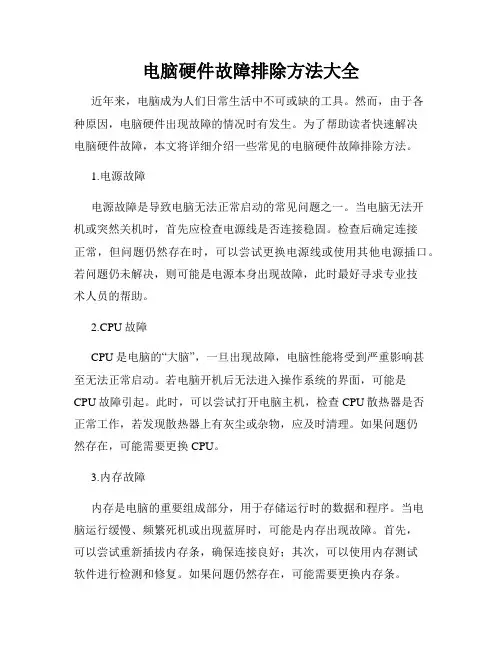
电脑硬件故障排除方法大全近年来,电脑成为人们日常生活中不可或缺的工具。
然而,由于各种原因,电脑硬件出现故障的情况时有发生。
为了帮助读者快速解决电脑硬件故障,本文将详细介绍一些常见的电脑硬件故障排除方法。
1.电源故障电源故障是导致电脑无法正常启动的常见问题之一。
当电脑无法开机或突然关机时,首先应检查电源线是否连接稳固。
检查后确定连接正常,但问题仍然存在时,可以尝试更换电源线或使用其他电源插口。
若问题仍未解决,则可能是电源本身出现故障,此时最好寻求专业技术人员的帮助。
2.CPU故障CPU是电脑的“大脑”,一旦出现故障,电脑性能将受到严重影响甚至无法正常启动。
若电脑开机后无法进入操作系统的界面,可能是CPU故障引起。
此时,可以尝试打开电脑主机,检查CPU散热器是否正常工作,若发现散热器上有灰尘或杂物,应及时清理。
如果问题仍然存在,可能需要更换CPU。
3.内存故障内存是电脑的重要组成部分,用于存储运行时的数据和程序。
当电脑运行缓慢、频繁死机或出现蓝屏时,可能是内存出现故障。
首先,可以尝试重新插拔内存条,确保连接良好;其次,可以使用内存测试软件进行检测和修复。
如果问题仍然存在,可能需要更换内存条。
4.硬盘故障硬盘是存储电脑数据的重要设备,一旦出现故障,会导致数据丢失或无法访问。
当电脑启动缓慢、读写速度变慢或出现系统崩溃时,可能是硬盘问题。
首先,可以尝试重新连接硬盘数据线,若问题仍未解决,可以使用硬盘测试工具进行检测和修复。
如果问题依然存在,可能需要更换硬盘。
5.显卡故障显卡是电脑显示图像的核心设备,当电脑开机后屏幕无信号或显示图像模糊时,可能是显卡故障。
首先,可以尝试重新插拔显卡,并确保连接稳固。
其次,可以更新显卡驱动程序或使用显卡测试软件进行检测和修复。
如果问题仍然存在,可能需要更换显卡。
6.主板故障主板是电脑的核心部件,其连接了各种硬件设备。
当电脑开机后无法正常启动或无法唤醒时,可能是主板故障。
首先,可以尝试清理主板表面的灰尘和杂物,确保连接正常。
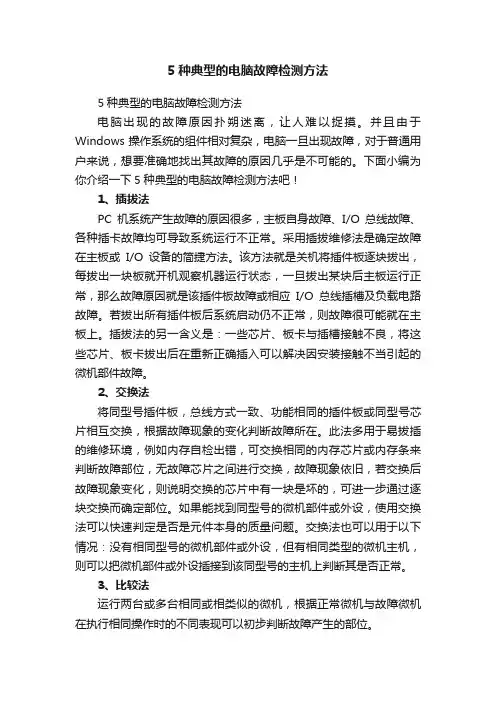
5种典型的电脑故障检测方法5种典型的电脑故障检测方法电脑出现的故障原因扑朔迷离,让人难以捉摸。
并且由于Windows操作系统的组件相对复杂,电脑一旦出现故障,对于普通用户来说,想要准确地找出其故障的原因几乎是不可能的。
下面小编为你介绍一下5种典型的电脑故障检测方法吧!1、插拔法PC机系统产生故障的原因很多,主板自身故障、I/O总线故障、各种插卡故障均可导致系统运行不正常。
采用插拔维修法是确定故障在主板或I/O设备的简捷方法。
该方法就是关机将插件板逐块拔出,每拔出一块板就开机观察机器运行状态,一旦拔出某块后主板运行正常,那么故障原因就是该插件板故障或相应I/O总线插槽及负载电路故障。
若拔出所有插件板后系统启动仍不正常,则故障很可能就在主板上。
插拔法的另一含义是:一些芯片、板卡与插槽接触不良,将这些芯片、板卡拔出后在重新正确插入可以解决因安装接触不当引起的微机部件故障。
2、交换法将同型号插件板,总线方式一致、功能相同的插件板或同型号芯片相互交换,根据故障现象的变化判断故障所在。
此法多用于易拔插的维修环境,例如内存自检出错,可交换相同的内存芯片或内存条来判断故障部位,无故障芯片之间进行交换,故障现象依旧,若交换后故障现象变化,则说明交换的芯片中有一块是坏的,可进一步通过逐块交换而确定部位。
如果能找到同型号的微机部件或外设,使用交换法可以快速判定是否是元件本身的质量问题。
交换法也可以用于以下情况:没有相同型号的微机部件或外设,但有相同类型的微机主机,则可以把微机部件或外设插接到该同型号的主机上判断其是否正常。
3、比较法运行两台或多台相同或相类似的微机,根据正常微机与故障微机在执行相同操作时的不同表现可以初步判断故障产生的部位。
4、振动敲击法用手指轻轻敲击机箱外壳,有可能解决因接触不良或虚焊造成的故障问题。
然后可进一步检查故障点的位置排除之。
5、升温降温法人为升高微机运行环境的温度,可以检验微机各部件(尤其是CPU)的耐高温情况,因而及早发现事故隐患。
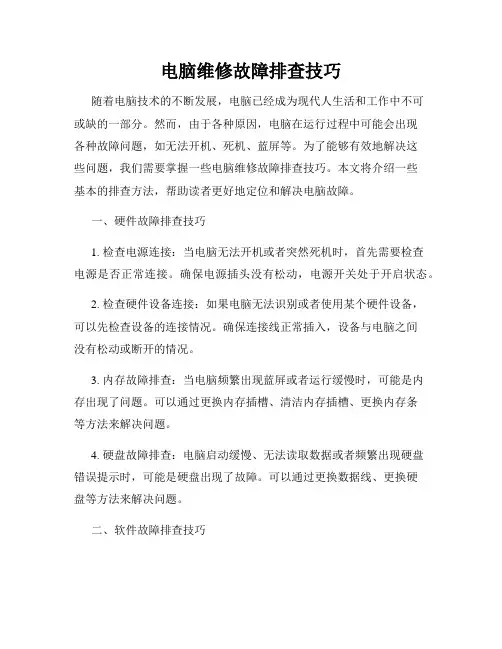
电脑维修故障排查技巧随着电脑技术的不断发展,电脑已经成为现代人生活和工作中不可或缺的一部分。
然而,由于各种原因,电脑在运行过程中可能会出现各种故障问题,如无法开机、死机、蓝屏等。
为了能够有效地解决这些问题,我们需要掌握一些电脑维修故障排查技巧。
本文将介绍一些基本的排查方法,帮助读者更好地定位和解决电脑故障。
一、硬件故障排查技巧1. 检查电源连接:当电脑无法开机或者突然死机时,首先需要检查电源是否正常连接。
确保电源插头没有松动,电源开关处于开启状态。
2. 检查硬件设备连接:如果电脑无法识别或者使用某个硬件设备,可以先检查设备的连接情况。
确保连接线正常插入,设备与电脑之间没有松动或断开的情况。
3. 内存故障排查:当电脑频繁出现蓝屏或者运行缓慢时,可能是内存出现了问题。
可以通过更换内存插槽、清洁内存插槽、更换内存条等方法来解决问题。
4. 硬盘故障排查:电脑启动缓慢、无法读取数据或者频繁出现硬盘错误提示时,可能是硬盘出现了故障。
可以通过更换数据线、更换硬盘等方法来解决问题。
二、软件故障排查技巧1. 检查电脑系统:当电脑出现运行缓慢、程序无响应等问题时,首先需要检查电脑系统是否正常。
可以通过进行病毒扫描、清理系统垃圾文件、关闭不必要的启动项等方法来优化系统运行。
2. 驱动程序故障排查:当硬件设备无法正常使用时,可能是驱动程序出现了问题。
可以通过升级或者重新安装驱动程序来解决问题。
3. 软件冲突排查:当电脑出现频繁的程序崩溃或者冲突时,可能是软件之间发生了冲突。
可以通过卸载或者禁用冲突程序来解决问题。
4. 系统恢复:当电脑出现无法启动或者系统崩溃的情况时,可以尝试使用系统还原或者重装系统的方法进行恢复。
三、网络故障排查技巧1. 检查网络连接:当电脑无法连接互联网或者无法访问某个网站时,首先需要检查网络连接是否正常。
可以通过检查网线连接状态、重启路由器、重新配置IP地址等方法解决问题。
2. 防火墙设置:当某个程序无法正常联网或者无法连接某个端口时,可能是防火墙设置的问题。
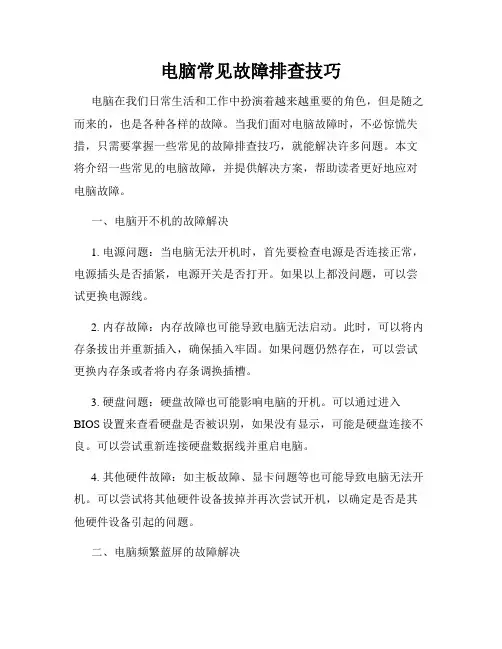
电脑常见故障排查技巧电脑在我们日常生活和工作中扮演着越来越重要的角色,但是随之而来的,也是各种各样的故障。
当我们面对电脑故障时,不必惊慌失措,只需要掌握一些常见的故障排查技巧,就能解决许多问题。
本文将介绍一些常见的电脑故障,并提供解决方案,帮助读者更好地应对电脑故障。
一、电脑开不机的故障解决1. 电源问题:当电脑无法开机时,首先要检查电源是否连接正常,电源插头是否插紧,电源开关是否打开。
如果以上都没问题,可以尝试更换电源线。
2. 内存故障:内存故障也可能导致电脑无法启动。
此时,可以将内存条拔出并重新插入,确保插入牢固。
如果问题仍然存在,可以尝试更换内存条或者将内存条调换插槽。
3. 硬盘问题:硬盘故障也可能影响电脑的开机。
可以通过进入BIOS设置来查看硬盘是否被识别,如果没有显示,可能是硬盘连接不良。
可以尝试重新连接硬盘数据线并重启电脑。
4. 其他硬件故障:如主板故障、显卡问题等也可能导致电脑无法开机。
可以尝试将其他硬件设备拔掉并再次尝试开机,以确定是否是其他硬件设备引起的问题。
二、电脑频繁蓝屏的故障解决1. 驱动问题:不合适的驱动或者驱动安装不完整可能导致电脑频繁蓝屏。
可以尝试进入安全模式,卸载相关驱动并重新安装最新版本的驱动程序。
2. 内存问题:内存不稳定或者不兼容也可能导致蓝屏。
可以通过软件进行内存测试,确定是否是内存问题。
如果是内存问题,可以尝试更换稳定兼容的内存条。
3. 病毒感染:电脑病毒感染也可能导致频繁蓝屏。
可以及时更新杀毒软件,进行全面扫描,并清理病毒。
4. 温度过高:电脑长时间运行,温度过高也可能导致蓝屏。
可以使用散热器或者电脑散热垫来降低温度。
三、电脑网络无法连接的故障解决1. 网络设置问题:首先要确保电脑的网络设置正确。
可以检查IP 地址、子网掩码、默认网关、DNS服务器等设置是否正确。
2. 网线连接问题:如果是使用有线连接,可以检查网线是否连接松动或者断开。
可以尝试重新连接或更换网线。
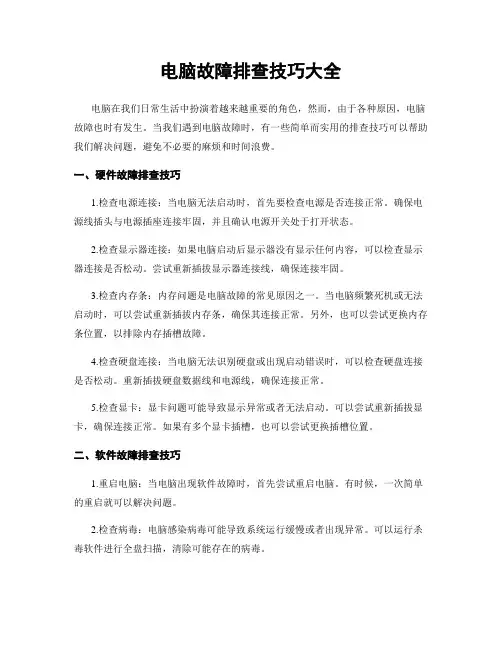
电脑故障排查技巧大全电脑在我们日常生活中扮演着越来越重要的角色,然而,由于各种原因,电脑故障也时有发生。
当我们遇到电脑故障时,有一些简单而实用的排查技巧可以帮助我们解决问题,避免不必要的麻烦和时间浪费。
一、硬件故障排查技巧1.检查电源连接:当电脑无法启动时,首先要检查电源是否连接正常。
确保电源线插头与电源插座连接牢固,并且确认电源开关处于打开状态。
2.检查显示器连接:如果电脑启动后显示器没有显示任何内容,可以检查显示器连接是否松动。
尝试重新插拔显示器连接线,确保连接牢固。
3.检查内存条:内存问题是电脑故障的常见原因之一。
当电脑频繁死机或无法启动时,可以尝试重新插拔内存条,确保其连接正常。
另外,也可以尝试更换内存条位置,以排除内存插槽故障。
4.检查硬盘连接:当电脑无法识别硬盘或出现启动错误时,可以检查硬盘连接是否松动。
重新插拔硬盘数据线和电源线,确保连接正常。
5.检查显卡:显卡问题可能导致显示异常或者无法启动。
可以尝试重新插拔显卡,确保连接正常。
如果有多个显卡插槽,也可以尝试更换插槽位置。
二、软件故障排查技巧1.重启电脑:当电脑出现软件故障时,首先尝试重启电脑。
有时候,一次简单的重启就可以解决问题。
2.检查病毒:电脑感染病毒可能导致系统运行缓慢或者出现异常。
可以运行杀毒软件进行全盘扫描,清除可能存在的病毒。
3.检查驱动程序:驱动程序问题常常导致硬件无法正常工作。
可以通过设备管理器检查是否存在驱动程序问题,如果有,可以尝试更新或重新安装驱动程序。
4.清理硬盘空间:硬盘空间不足可能导致电脑运行缓慢或者出现异常。
可以使用磁盘清理工具清理临时文件、垃圾文件等,释放硬盘空间。
5.检查系统更新:操作系统的更新可以修复一些已知的软件问题。
可以检查系统是否有可用的更新,及时安装以解决问题。
三、网络故障排查技巧1.检查网络连接:当电脑无法上网时,首先要检查网络连接是否正常。
可以尝试重新插拔网线或者连接无线网络,确保连接正常。
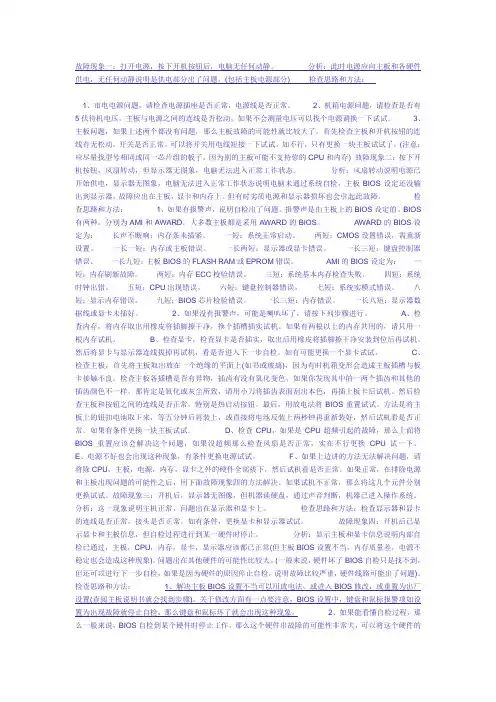
故障现象一:打开电源,按下开机按钮后,电脑无任何动静。
分析:此时电源应向主板和各硬件供电,无任何动静说明是供电部分出了问题。
(包括主板电源部分) 检查思路和方法:1、市电电源问题,请检查电源插座是否正常,电源线是否正常。
2、机箱电源问题,请检查是否有5伏待机电压,主板与电源之间的连线是否松动,如果不会测量电压可以找个电源调换一下试试。
3、主板问题,如果上述两个都没有问题,那么主板故障的可能性就比较大了。
首先检查主板和开机按钮的连线有无松动,开关是否正常。
可以将开关用电线短接一下试试。
如不行,只有更换一块主板试试了。
(注意:应尽量找型号相同或同一芯片组的板子,因为别的主板可能不支持你的CPU和内存) 故障现象二:按下开机按钮,风扇转动,但显示器无图象,电脑无法进入正常工作状态。
分析:风扇转动说明电源已开始供电,显示器无图象,电脑无法进入正常工作状态说明电脑未通过系统自检,主板BIOS设定还没输出到显示器,故障应出在主板,显卡和内存上。
但有时劣质电源和显示器损坏也会引起此故障。
检查思路和方法:1、如果有报警声,说明自检出了问题。
报警声是由主板上的BIOS设定的。
BIOS 有两种,分别为AMI和AWARD。
大多数主板都是采用AWARD的BIOS。
AWARD的BIOS设定为:长声不断响:内存条未插紧。
一短:系统正常启动。
两短:CMOS设置错误,需重新设置。
一长一短:内存或主板错误。
一长两短:显示器或显卡错误。
一长三短:键盘控制器错误。
一长九短:主板BIOS的FLASH RAM或EPROM错误。
AMI的BIOS设定为:一短:内存刷新故障。
两短:内存ECC校验错误。
三短:系统基本内存检查失败。
四短:系统时钟出错。
五短:CPU出现错误。
六短:键盘控制器错误。
七短:系统实模式错误。
八短:显示内存错误。
九短:BIOS芯片检验错误。
一长三短:内存错误。
一长八短:显示器数据线或显卡未插好。
2、如果没有报警声,可能是喇叭坏了,请按下列步骤进行。
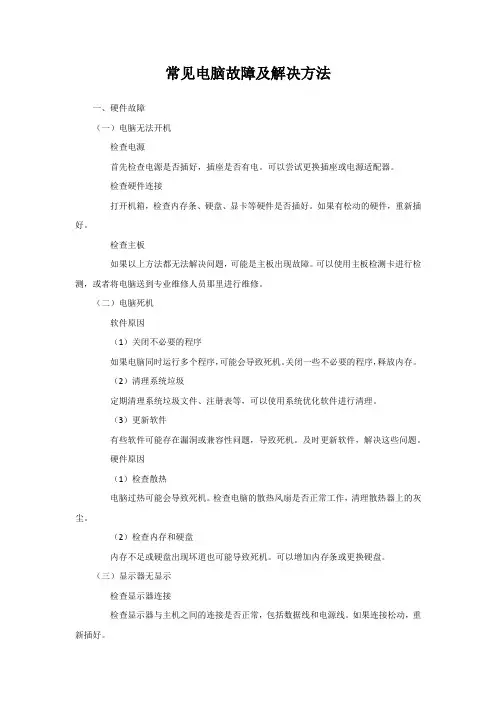
常见电脑故障及解决方法一、硬件故障(一)电脑无法开机检查电源首先检查电源是否插好,插座是否有电。
可以尝试更换插座或电源适配器。
检查硬件连接打开机箱,检查内存条、硬盘、显卡等硬件是否插好。
如果有松动的硬件,重新插好。
检查主板如果以上方法都无法解决问题,可能是主板出现故障。
可以使用主板检测卡进行检测,或者将电脑送到专业维修人员那里进行维修。
(二)电脑死机软件原因(1)关闭不必要的程序如果电脑同时运行多个程序,可能会导致死机。
关闭一些不必要的程序,释放内存。
(2)清理系统垃圾定期清理系统垃圾文件、注册表等,可以使用系统优化软件进行清理。
(3)更新软件有些软件可能存在漏洞或兼容性问题,导致死机。
及时更新软件,解决这些问题。
硬件原因(1)检查散热电脑过热可能会导致死机。
检查电脑的散热风扇是否正常工作,清理散热器上的灰尘。
(2)检查内存和硬盘内存不足或硬盘出现坏道也可能导致死机。
可以增加内存条或更换硬盘。
(三)显示器无显示检查显示器连接检查显示器与主机之间的连接是否正常,包括数据线和电源线。
如果连接松动,重新插好。
检查显卡如果显示器连接正常,可能是显卡出现故障。
可以将显卡重新插好,或者更换显卡。
二、软件故障(一)操作系统无法启动使用安全模式启动在电脑启动时按F8 键,选择安全模式启动。
如果能够进入安全模式,可以在安全模式下进行系统修复或杀毒等操作。
使用系统恢复盘如果安全模式也无法启动,可以使用系统恢复盘进行系统恢复。
(二)软件无法安装或卸载检查权限有些软件需要管理员权限才能安装或卸载。
以管理员身份运行安装程序或卸载程序。
清理注册表软件卸载不干净可能会导致无法安装或卸载。
使用注册表清理软件清理注册表。
(三)电脑中病毒使用杀毒软件安装杀毒软件,定期进行全盘扫描,及时查杀病毒。
注意上网安全避免访问不安全的网站,不要随意下载和安装来源不明的软件。
三、网络故障(一)无法连接网络检查网络连接检查网线是否插好,无线网络是否连接正常。

常见电脑故障速查方法毛病表象一:翻开电源,按下开机按钮后,电脑无任何动态。
剖析:此刻电源应向主板和各硬件供电,无任何动态阐明是供电有些出了疑问。
(包含主板电源有些) 查看思路和办法:1、市电电源疑问,请查看电源插座是不是正常,电源线是不是正常。
2、机箱电源疑问,请查看是不是有5伏待机电压,主板与电源之间的连线是不是松动,假如不会丈量电压能够找个电源互换一下试试。
3、主板疑问,假如上述两个都没有疑问,那么主板毛病的也许性就比较大了。
首要查看主板和开机按钮的连线有无松动,开关是不是正常。
能够将开关用电线短接一下试试。
如不可,只需替换一块主板试试了。
(留意:应尽量找型号一样或同一芯片组的板子,因为其他主板也许不支持你的CPU和内存)毛病表象二:按下开机按钮,电扇滚动,但显现器无图象,电脑无法进入正常作业状况。
剖析:电扇滚动阐明电源已开端供电,显现器无图象,电脑无法进入正常作业状况阐明电脑未经过体系自检,主板BIOS设定还没输出到显现器,毛病应出在主板,显卡和内存上。
但有时残次电源和显现器损坏也会致使此毛病。
查看思路和办法:1、假如有报警声,阐明自检出了疑问。
报警声是由主板上的BIOS设定的。
BIOS有两种,别离为AMI 和AWARD。
大多数主板都是选用AWARD的BIOS。
AWARD的BIOS设定为:长声不断响:内存条未插紧。
一短:体系正常发动。
两短:CMOS设置过错,需从头设置。
一长一短:内存或主板过错。
一长两短:显现器或显卡过错。
一长三短:键盘控制器过错。
一长九短:主板BIOS的FLASH RAM或EPROM过错。
AMI的BIOS设定为:一短:内存改写毛病。
两短:内存ECC校验过错。
三短:体系底子内存查看失利。
四短:体系时钟犯错。
五短:CPU呈现过错。
六短:键盘控制器过错。
七短:体系实形式过错。
八短:显现内存过错。
九短:BIOS芯片查验过错。
一长三短:内存过错。
一长八短:显现器数据线或显卡未插好。
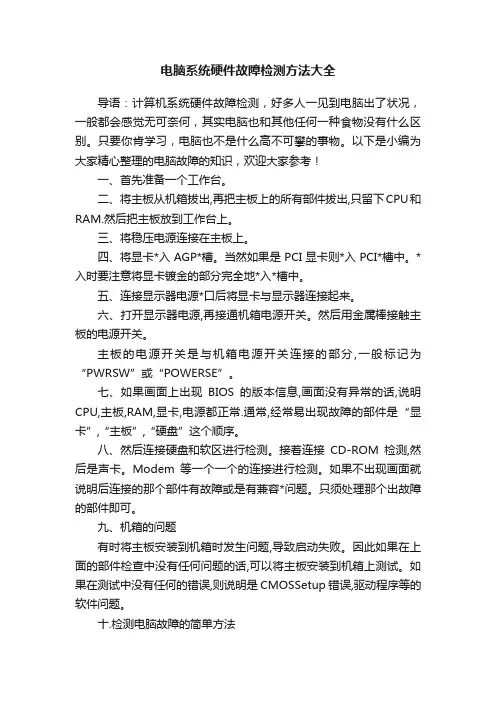
电脑系统硬件故障检测方法大全导语:计算机系统硬件故障检测,好多人一见到电脑出了状况,一般都会感觉无可奈何,其实电脑也和其他任何一种食物没有什么区别。
只要你肯学习,电脑也不是什么高不可攀的事物。
以下是小编为大家精心整理的电脑故障的知识,欢迎大家参考!一、首先准备一个工作台。
二、将主板从机箱拔出,再把主板上的所有部件拔出,只留下CPU和RAM.然后把主板放到工作台上。
三、将稳压电源连接在主板上。
四、将显卡*入AGP*槽。
当然如果是PCI显卡则*入PCI*槽中。
*入时要注意将显卡镀金的部分完全地*入*槽中。
五、连接显示器电源*口后将显卡与显示器连接起来。
六、打开显示器电源,再接通机箱电源开关。
然后用金属棒接触主板的电源开关。
主板的电源开关是与机箱电源开关连接的部分,一般标记为“PWRSW”或“POWERSE”。
七、如果画面上出现BIOS的版本信息,画面没有异常的话,说明CPU,主板,RAM,显卡,电源都正常.通常,经常易出现故障的部件是“显卡”,“主板”,“硬盘”这个顺序。
八、然后连接硬盘和软区进行检测。
接着连接CD-ROM检测,然后是声卡。
Modem等一个一个的连接进行检测。
如果不出现画面就说明后连接的那个部件有故障或是有兼容*问题。
只须处理那个出故障的部件即可。
九、机箱的问题有时将主板安装到机箱时发生问题,导致启动失败。
因此如果在上面的部件检查中没有任何问题的话,可以将主板安装到机箱上测试。
如果在测试中没有任何的错误,则说明是CMOSSetup错误,驱动程序等的软件问题。
十.检测电脑故障的简单方法如果排除了“假故障”,那么就是真的有故障存在了!若再检测一下各配件的外观,包括打开机箱看到主机内部的各部件表面都没有被高电压击毁的迹象,或者明显的伤痕,若有的话,故障部件就清楚了。
若都没有,可先试下面的处理方法。
1.清除尘埃飘浮在空气中的尘埃是计算机一大杀手,使用一段后就可能因主板等关键部件积尘太多而出现故障,即便是在专用机房中也会如此。
电脑故障排查指南快速发现和解决问题电脑故障排查指南:快速发现和解决问题在日常使用电脑的过程中,经常会遇到各种故障和问题。
有时候我们可以通过一些简单的操作来自己解决,但有些问题可能需要更深入的排查。
本文将为您提供一份电脑故障排查指南,帮助您快速发现和解决问题。
第一、硬件故障排查1. 电源问题如果您的电脑完全无法开机,首先检查电源插座是否正常工作,插头是否松动。
尝试更换电源线,确保电源线本身没有问题。
如果仍无法解决,可能是电源供应器故障,建议联系专业人士进行检修或更换。
2. 显示屏问题如果您的电脑启动但无法显示画面,检查显示屏是否连接稳固,是否调整到正确的输入源。
尝试连接另一个显示屏,如果另一个显示屏可以正常工作,则说明原显示屏可能存在问题。
您可以尝试调整显示屏的分辨率或刷新率,或者联系售后服务中心进行维修。
3. 声音问题如果您的电脑无法发出声音,首先检查音量是否被调低或静音。
确认外部音箱或耳机插头是否插好且连接正常。
如有必要,可以更新声卡驱动程序或联系售后服务中心获取帮助。
第二、软件故障排查1. 系统运行缓慢如果您的电脑运行缓慢,可能是由于过多的后台程序或病毒造成的。
您可以尝试关闭不必要的后台程序,清理浏览器缓存,或者使用杀毒软件进行全面扫描和清除。
还可以考虑升级硬件配置或优化操作系统来提升电脑性能。
2. 应用程序崩溃如果您在使用某个特定应用程序时经常遇到崩溃情况,可以尝试重新安装该应用程序,更新相关的驱动程序,或者联系该应用程序的技术支持寻求帮助。
如果是多个应用程序出现崩溃问题,可能需要进行更深入的故障排查。
3. 网络连接问题如果您的电脑无法连接到互联网,首先检查网络连接是否正常。
可以尝试重启路由器或拨号器,并确保您的电脑已连接到正确的网络名称和密码。
如果问题仍然存在,可以通过运行网络故障排查工具来进行诊断和修复网络问题。
第三、常见故障排查1. 蓝屏问题如果您的电脑频繁出现蓝屏现象,可能是硬件或软件驱动程序不兼容造成的。
检测电脑硬件故障十大招!1.观观点观观点确实是通过眼看、耳听、手摸、鼻闻等方式检查电脑比较明显的故障。
观看时不仅要认真,而且要全面。
通常观看的内容包括:(1)维修时观看周围的环境,包括电源环境、其他高功率电器/电/磁场状况、网络硬件互境、温湿度、环境的干净度、安放电脑的台面是不是稳固、周边设备是不是存在变形和变色、交味的异样现象。
(2)注意电脑的硬件环境,包括机箱内的清洁度、温湿度、部件上的跳线设置和各设备的颜色、形状、气味等,和部件或设备间的连接是不是正确;有无错接、缺针/断针等现象;习户安装的与机械相连的其他设备,或一切可能与机械运行有关的其他硬件设施。
(3)注意电脑的软件环境,包括系统中安装了何种软件,它们与其他软、硬件间是不是有冲突或不匹配的地址;除标配软件及设置外,要检查设备、主板及系统等的驱动、补丁是否安装、是不是适合;用户安装的其他应用程序及其配置是不是适合。
(4)在加电启动的进程中注意检查元器件的温度、是不是有异味、是不是冒烟等,和系统时刻是不是正确等。
(5)在拆装部件时要有记录部件原始安装状态的好适应,且要认真观看部件上元器件的形状、颜色、原始的安装状态等。
(6)在维修前,若是尘埃较多或疑心是尘埃引发的放障,应先除尘。
2.拔插法拔插法是通过将芯片或板卡类设备“拔出”或“插入”来寻觅故障缘故的方式。
拔插法的大体做法是:针对故障系统依次拔出卡类设备,每拔一块,开机依次测试电脑状态。
若是拔出某设备后,电脑故障消失,那么故障缘故就在那个设备上,接着咱们就可针对此设备检查故障,缘故专门快即可找到。
3.硬件最小系统法最小系统是指从维修判定的角度能使电脑开机或运行最基本的硬件环境和软件环境。
硬件最小系统即去掉电脑主机内的硬盘、软驱、光驱、网卡、声卡等设备,只保留电源、主板、C P U、内存、显卡和显示器。
在那个系统中,没有任何数据信号线的连接,只有电源到主板的连接线。
咱们在判定进程中,是通过声音及显示的画面来判定电脑的核心组成部份是不是能够正常工作。
电脑故障速排方法之完全篇+电脑硬件知识大全电脑故障速排方法之完全篇+电脑硬件知识大全1,电脑出现的故障原因扑朔迷离,让人难以捉摸。
并且由于Windows*作系统的组件相对复杂,电脑一旦出现故障,对于普通用户来说,想要准确地找出其故障的原因几乎是不可能的。
那么是否是说我们如果遇到电脑故障的时候,就完全束手无策了呢?其实并非如此,使电脑产生故障的原因虽然有很多,但是,只要我们细心观察,认真总结,我们还是可以掌握一些电脑故障的规律和处理办法的。
在本期的小册子中,我们就将一些最为常见也是最为典型的电脑故障的诊断、维护方法展示给你,通过它,你就会发现——解决电脑故障方法就在你的身边,简单,但有效!<br /> 电脑是由各种配件组合而成的,下面,我们就根据组成电脑的各个部件分别对其经常出现的故障进行分析。
<br />主板<br /> 主板是整个电脑的关键部件,在电脑起着至关重要的作用。
如果主板产生故障将会影响到整个PC 机系统的工作。
下面,我们就一起来看看主板在使用过程中最常见的故障有哪些。
<br />常见故障一:开机无显示<br /> 电脑开机无显示,首先我们要检查的就是是BIOS。
主板的BIOS 中储存着重要的硬件数据,同时BIOS也是主板中比较脆弱的部分,极易受到破坏,一旦受损就会导致系统无法运行,出现此类故障一般是因为主板BIOS被CIH病毒破坏造成(当然也不排除主板本身故障导致系统无法运行。
)。
一般BIOS 被病毒破坏后硬盘里的数据将全部丢失,所以我们可以通过检测硬盘数据是否完好来判断BIOS 是否被破坏,如果硬盘数据完好无损,那么还有三种原因会造成开机无显示的现象:<br /> 1. 因为主板扩展槽或扩展卡有问题,导致插上诸如声卡等扩展卡后主板没有响应而无显示。
<br /> 2. 免跳线主板在CMOS里设置的CPU频率不对,也可能会引发不显示故障,对此,只要清除CMOS即可予以解决。
如何快速识别电脑维修问题电脑在我们现代生活中扮演着不可替代的角色,但经常遇到电脑问题的人都知道,抱怨电脑故障是非常常见的事情。
当电脑出现故障时,我们往往希望能够快速准确地找到问题所在,并解决它。
本文将介绍一些快速识别电脑维修问题的方法,帮助你迅速解决电脑故障。
一、观察和记录问题现象当电脑出现故障时,我们可以首先观察和记录问题现象。
例如,电脑启动时发出的奇怪声音、显示屏上出现的错误信息、死机或蓝屏等。
这些问题现象常常能给我们一些线索,帮助我们快速定位故障。
二、排除硬件故障硬件故障是电脑问题的常见原因之一。
我们可以通过以下步骤排除硬件故障:1. 检查电脑外设我们可以先排查与电脑连接的外设,例如键盘、鼠标、打印机等是否正常工作。
可以尝试将这些外设与其他电脑连接,看是否存在问题。
2. 检查电源电源问题是导致电脑无法启动的常见原因之一。
我们可以检查电源插头是否松动,电源开关是否打开,并尝试使用其他电源线或电源适配器。
3. 检查硬件连接我们可以检查硬件连接是否牢固。
例如,内存条、显卡、硬盘等是否插好,连接口和线缆是否损坏。
4. 检查硬件温度过热是导致电脑故障的常见问题。
我们可以检查电脑内部的温度是否正常,在需要的情况下清理风扇和散热器,并确保它们正常工作。
三、检查软件问题软件问题是另一个常见的电脑故障原因。
我们可以通过以下步骤检查软件问题:1. 检查操作系统和驱动程序操作系统和驱动程序是电脑正常运行的重要组成部分。
我们可以检查操作系统和驱动程序是否是最新版本,是否存在更新或安装错误的问题。
2. 检查病毒和恶意软件病毒和恶意软件常常导致电脑运行缓慢、出现错误信息等问题。
我们可以使用杀毒软件和安全工具对电脑进行全面扫描,查找和清除潜在的病毒和恶意软件。
3. 检查软件冲突有时,安装的软件可能存在冲突,导致电脑出现故障。
我们可以通过禁用或卸载最近安装的软件来检查是否存在软件冲突的问题。
四、利用在线资源和社区支持在解决电脑问题的过程中,我们可以利用各种在线资源和社区支持来获取更多帮助。
电脑故障自检技巧快速判断问题所在电脑已经成为现代生活中不可或缺的工具,但是随之而来的故障问题也会让人倍感头疼。
当我们的电脑遭遇故障时,我们是否能够快速准确地判断问题所在,从而迅速解决它呢?本文将为大家介绍几种电脑故障自检的技巧,帮助大家快速找到问题症结。
一、外部设备检查当电脑出现问题时,首先我们可以检查一下外部设备是否正常工作。
通常情况下,电脑故障可能是由键盘、鼠标、耳机等外部设备引起的。
我们可以尝试将这些设备与其他电脑连接,看是否能够正常工作。
如果设备在其他电脑上也无法正常使用,那么很有可能是设备本身存在问题。
二、硬件检测如果外部设备正常,那么我们可以接着检测电脑的硬件是否出现故障。
这一步可以通过打开电脑机箱,观察主板上的指示灯是否正常亮起,以及风扇是否运转正常来判断。
如果指示灯不亮或者风扇不转,那么极有可能是电源或者主板出现了故障。
此外,我们还可以通过拔插内存条、显卡等硬件设备的方式来排除故障。
如果拔下某个硬件设备后电脑能够正常运行,那么我们就可以判断该硬件存在问题,并进行相应的更换或修理工作。
三、软件故障检测当排除了外部设备和硬件的故障后,我们可以考虑是否是系统软件方面的问题。
首先,我们可以通过重启电脑,以及将电脑运行的软件关闭,看是否能够解决问题。
如果问题依然存在,我们可以尝试通过重新安装系统或者更新软件的方式来修复问题。
另外,一些常见的软件故障,比如病毒感染、软件冲突等,我们也可以通过杀毒软件或者卸载冲突软件的方法解决。
四、网络连接问题在排查了前面提到的一些常见故障后,我们还需要关注电脑的网络连接情况。
当我们发现电脑无法上网、网速过慢或者网络连接不稳定时,我们可以通过检查路由器、网线以及网络配置等方面来解决问题。
总结电脑故障的判断和解决,并不是一件容易的事情。
但是只要我们熟练掌握了一些故障自检的技巧,能够快速准确地定位问题所在,那么就能够快速解决故障,有效提高工作和学习的效率。
希望本文介绍的电脑故障自检技巧能够帮助到大家,让你的电脑故障不再是一个难题。
电脑故障速查方法集萃分类:电脑知识| 被447人转藏| 2010-01-02 14:32:46人工解决电脑问题,7x24小时专业在线服务故障现象一:打开电源,按下开机按钮后,电脑无任何动静。
分析:此时电源应向主板和各硬件供电,无任何动静说明是供电部分出了问题。
(包括主板电源部分)检查思路和方法:1、市电电源问题,请检查电源插座是否正常,电源线是否正常。
2、机箱电源问题,请检查是否有5伏待机电压,主板与电源之间的连线是否松动,如果不会测量电压可以找个电源调换一下试试。
3、主板问题,如果上述两个都没有问题,那么主板故障的可能性就比较大了。
首先检查主板和开机按钮的连线有无松动,开关是否正常。
可以将开关用电线短接一下试试。
如不行,只有更换一块主板试试了。
(注意:应尽量找型号相同或同一芯片组的板子,因为别的主板可能不支持你的CPU和内存)故障现象二:按下开机按钮,风扇转动,但显示器无图象,电脑无法进入正常工作状态。
分析:风扇转动说明电源已开始供电,显示器无图象,电脑无法进入正常工作状态说明电脑未通过系统自检,主板BIOS设定还没输出到显示器,故障应出在主板,显卡和内存上。
但有时劣质电源和显示器损坏也会引起此故障。
检查思路和方法:1、如果有报警声,说明自检出了问题。
报警声是由主板上的BIOS设定的。
BIOS有两种,分别为AMI和AWARD。
大多数主板都是采用AWARD的BIOS。
AWARD的BIOS设定为:长声不断响:内存条未插紧。
一短:系统正常启动。
两短:CMOS设置错误,需重新设置。
一长一短:内存或主板错误。
一长两短:显示器或显卡错误。
一长三短:键盘控制器错误。
一长九短:主板BIOS的FLASH RAM或EPROM错误。
AMI的BIOS设定为:一短:内存刷新故障。
两短:内存ECC校验错误。
三短:系统基本内存检查失败。
四短:系统时钟出错。
五短:CPU出现错误。
六短:键盘控制器错误。
七短:系统实模式错误。
八短:显示内存错误。
九短:BIOS芯片检验错误。
一长三短:内存错误。
一长八短:显示器数据线或显卡未插好。
2、如果没有报警声,可能是喇叭坏了,请按下列步骤进行。
A、检查内存,将内存取出用橡皮将插脚擦干净,换个插槽插实试机。
如果有两根以上的内存共用的,请只用一根内存试机。
B、检查显卡,检查显卡是否插实,取出后用橡皮将插脚擦干净安装到位后再试机。
然后将显卡与显示器连线拔掉再试机,看是否进入下一步自检。
如有可能更换一个显卡试试。
C、检查主板,首先将主板取出放在一个绝缘的平面上(如书或玻璃),因为有时机箱变形会造成主板插槽与板卡接触不良。
检查主板各插槽是否有异物,插齿有没有氧化变色,如果你发现其中的一两个插齿和其他的插齿颜色不一样,那肯定是氧化或灰尘所致,请用小刀将插齿表面刮出本色,再插上板卡后试机。
然后检查主板和按钮之间的连线是否正常,特别是热启动按钮。
最后,用放电法将BIOS重置试试。
方法是将主板上的钮扣电池取下来,等五分钟后再装上,或直接将电池反装上两秒钟再重新装好,然后试机看是否正常。
如果有条件更换一块主板试试。
D、检查CPU,如果是CPU超频引起的故障,那么上面将BIOS重置应该会解决这个问题,如果没超频那么检查风扇是否正常,实在不行更换CPU试一下。
E、电源不好也会出现这种现象,有条件更换电源试试。
F、如果上边讲的方法无法解决问题,请将除CPU,主板,电源,内存,显卡之外的硬件全部拔下,然后试机看是否正常。
如果正常,在排除电源和主板出现问题的可能性之后,用下面故障现象四的方法解决。
如果试机不正常,那么将这几个元件分别更换试试。
故障现象三:开机后,显示器无图像,但机器读硬盘,通过声音判断,机器已进入操作系统。
分析:这一现象说明主机正常,问题出在显示器和显卡上。
检查思路和方法:检查显示器和显卡的连线是否正常,接头是否正常。
如有条件,更换显卡和显示器试试。
故障现象四:开机后已显示显卡和主板信息,但自检过程进行到某一硬件时停止。
分析:显示主板和显卡信息说明内部自检已通过,主板,CPU,内存,显卡,显示器应该都已正常(但主板BIOS设置不当,内存质量差,电源不稳定也会造成这种现象)。
问题出在其他硬件的可能性比较大。
(一般来说,硬件坏了BIOS自检只是找不到,但还可以进行下一步自检,如果是因为硬件的原因停止自检,说明故障比较严重,硬件线路可能出了问题)。
检查思路和方法:1、解决主板BIOS设置不当可以用放电法,或进入BIOS修改,或重置为出厂设置(查阅主板说明书就会找到步骤)。
关于修改方面有一点要注意,BIOS设置中,键盘和鼠标报警项如设置为出现故障就停止自检,那么键盘和鼠标坏了就会出现这种现象。
2、如果能看懂自检过程,那么一般来说,BIOS自检到某个硬件时停止工作,那么这个硬件出故障的可能性非常大,可以将这个硬件的电源线和信号线拔下来,开机看是否能进入下一步自检,如可以,那么就是这个硬件的问题。
3、如果看不懂自检过程,请将软驱,硬盘,光驱的电源线和信号线全部拔下来,将声卡,调制解调器,网卡等板卡全部拔下(显卡内存除外)。
将打印机,扫描仪等外置设备全部断开,然后按硬盘,软驱,光驱,板卡,外置设备的顺序重新安装,安装好一个硬件就开机试,当接至某一硬件出问题时,就可判定是它引起的故障。
故障现象五:通过自检,但无法进入操作系统。
分析:这种现象说明是找不到引导文件,如果不是硬盘出了问题就是操作系统坏了。
检查思路和方法:1、检查系统自检时是否找到硬盘,如看不懂自检可以用启动盘重试,放入带光牒启动的光盘或启动软盘,将BIOS内设置改为由光驱(软驱)引导。
重新开机进入A盘后,打入“C:”回车2、如能进入C盘,说明操作系统出问题。
重新安装操作系统;3、如不能进入C盘,说明硬盘或者分区表损坏。
用分区软件判断是否可以分区,如不可以分区说明硬盘坏了,反之是分区表损坏。
重新分区可以解决故障。
故障现象六:进入操作系统后不久死机。
分析:进入操作系统后死机的原因很多,这里只探讨硬件问题,从硬件方面考虑。
问题应出在内存、电源、CPU、和各个硬件的散热这几个方面。
检查思路和方法:1、打开机箱,观察显卡,CPU电源的风扇是否都正常转动,散热片上是否灰尘较多,机箱内是否较脏(如果清理灰尘一定要停电进行)。
用手摸硬盘是否较热,正常状态比手微热。
如果烫手,可以确定硬盘有问题。
2、如CPU超频,请降频使用。
3、电源,内存和主板质量不好引起的故障只能通过分别调换后试机来确定。
硬件故障最直接有效的方法就是替换法,如没有实际条件,就只能多从几个侧面去分析,多做几个检查步骤来缩小范围。
当你能了解整个分析过程,并且知道做每一步的原因,再次面对机器故障能做到心中有数的话,那么,祝贺你,你已不再是个新手了。
主板:主板是整个电脑的关键部件,在电脑起着至关重要的作用。
如果主板产生故障将会影响到整个PC机系统的工作。
下面,我们就一起来看看主板在使用过程中最常见的故障有哪些。
常见故障一:开机无显示。
电脑开机无显示,首先我们要检查的就是是BIOS。
主板的BIOS中储存着重要的硬件数据,同时BIOS也是主板中比较脆弱的部分,极易受到破坏,一旦受损就会导致系统无法运行,出现此类故障一般是因为主板BIOS被CIH病毒破坏造成(当然也不排除主板本身故障导致系统无法运行。
)。
一般BIOS被病毒破坏后硬盘里的数据将全部丢失,所以我们可以通过检测硬盘数据是否完好来判断BIOS是否被破坏,如果硬盘数据完好无损,那么还有三种原因会造成开机无显示的现象:1. 因为主板扩展槽或扩展卡有问题,导致插上诸如声卡等扩展卡后主板没有响应而无显示。
2. 免跳线主板在CMOS里设置的CPU频率不对,也可能会引发不显示故障,对此,只要清除CMOS即可予以解决。
清除CMOS的跳线一般在主板的锂电池附近,其默认位置一般为1、2短路,只要将其改跳为2、3短路几秒种即可解决问题,对于以前的老主板如若用户找不到该跳线,只要将电池取下,待开机显示进入CMOS设置后再关机,将电池上上去亦达到CMOS放电之目的。
3. 主板无法识别内存、内存损坏或者内存不匹配也会导致开机无显示的故障。
某些老的主板比较挑剔内存,一旦插上主板无法识别的内存,主板就无法启动,甚至某些主板不给你任何故障提示(鸣叫)。
当然也有的时候为了扩充内存以提高系统性能,结果插上不同品牌、类型的内存同样会导致此类故障的出现,因此在检修时,应多加注意。
对于主板BIOS被破坏的故障,我们可以插上ISA显卡看有无显示(如有提示,可按提示步骤操作即可。
),倘若没有开机画面,你可以自己做一张自动更新BIOS的软盘,重新刷新BIOS,但有的主板BIOS被破坏后,软驱根本就不工作,此时,可尝试用热插拔法加以解决(我曾经尝试过,只要BIOS相同,在同级别的主板中都可以成功烧录。
)。
但采用热插拔除需要相同的BIOS外还可能会导致主板部分元件损坏,所以可靠的方法是用写码器将BIOS更新文件写入BIOS里面(可找有此服务的电脑商解决比较安全)。
常见故障二:CMOS设置不能保存。
此类故障一般是由于主板电池电压不足造成,对此予以更换即可,但有的主板电池更换后同样不能解决问题,此时有两种可能:1. 主板电路问题,对此要找专业人员维修;2. 主板CMOS跳线问题,有时候因为错误的将主板上的CMOS跳线设为清除选项,或者设置成外接电池,使得CMOS数据无法保存。
常见故障三:在Windows下安装主板驱动程序后出现死机或光驱读盘速度变慢的现象。
在一些杂牌主板上有时会出现此类现象,将主板驱动程序装完后,重新启动计算机不能以正常模式进入Windows 98桌面,而且该驱动程序在Windows 98下不能被卸载。
如果出现这种情况,建议找到最新的驱动重新安装,问题一般都能够解决,如果实在不行,就只能重新安装系统。
常见故障四:安装Windows或启动Windows时鼠标不可用。
出现此类故障的软件原因一般是由于CMOS设置错误引起的。
在CMOS设置的电源管理栏有一项modem use IRQ项目,他的选项分别为3、4、5......、NA,一般它的默认选项为3,将其设置为3以外的中断项即可。
常见故障五:电脑频繁死机,在进行CMOS设置时也会出现死机现象。
在CMOS里发生死机现象,一般为主板或CPU有问题,如若按下法不能解决故障,那就只有更换主板或CPU了。
出现此类故障一般是由于主板Cache有问题或主板设计散热不良引起,笔者在815EP主板上就曾发现因主板散热不够好而导致该故障的现象。
在死机后触摸CPU周围主板元件,发现其温度非常烫手。
在更换大功率风扇之后,死机故障得以解决。
对于Cache有问题的故障,我们可以进入CMOS设置,将Cache禁止后即可顺利解决问题,当然,Cache 禁止后速度肯定会受到有影响。